Kõrval TechieWriter
Lehe parandamist ei saa IE / Chrome'is kuvada: Jänni Lehte ei saa kuvada viga? Ärge muretsege, me oleme siin, et aidata. Proovige artiklis toodud lahendusi selle probleemi lahendamiseks mõlema jaoks Internet Explorer ja Google Chrome.
Internet Explorer
1. lahendus
Esimene meetod hõlmab keelamist Tõhustatud kaitstud režiim tunnusjoon. See on uus funktsioon, mis on saadaval Internet Explorer 10-s. Selle funktsiooni keelamine kahjustab küll turvalisust küll, kuid parandab mõnikord sirvimiskogemust. Proovime kõigepealt seda meetodit.
SAMM 1
- Kõigepealt käivitage oma Internet Explorer. Järgmisena leidke akna paremas ülanurgas asuv hammasrattaikoon ja klõpsake sellel. Klõpsake laiendatud valikute hulgast valikut, mis ütleb Interneti-võimalused.
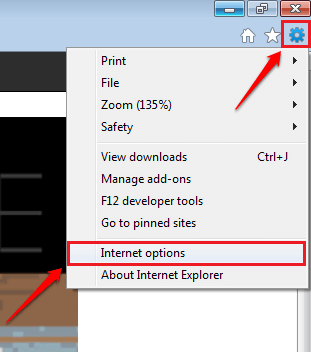
2. SAMM
- Eraldi aken Interneti-võimalused avaneb. Peate klõpsama nupul Täpsem järgmine.
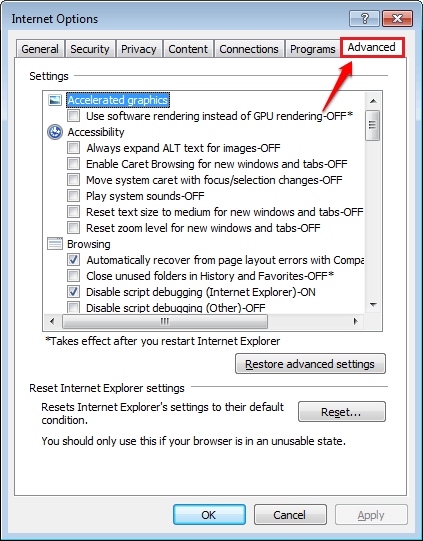
3. SAMM
- Kerige allapoole Täpsem ja leidke valikule vastav märkeruut Luba täiustatud kaitstud režiim. Sa pead Tühjendage märkeruut see märkeruut. Kui olete valmis, lööge Rakenda nuppu ja siis Okei nuppu. Taaskäivitage IE, et näha, kas probleem on lahendatud.
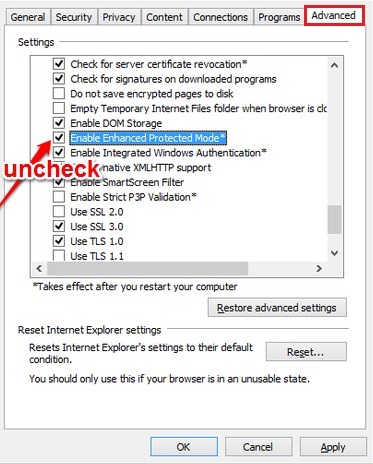
2. lahendus
Järgmine meetod on Internet Exploreri lähtestamine. Internet Exploreri lähtestamiseks toimige järgmiselt.
SAMM 1
- Täpselt nagu esimeses lahenduses, klõpsake hammasrattaikoonil ja seejärel edasi Interneti-suvandid.
2. SAMM
- Järgmiseks klõpsake nuppu Täpsem vahekaart Interneti-võimalused aken.
3. SAMM
- Nüüd otsige nupp nimega Lähtesta allosas Interneti-võimalused aken. Klõpsake seda. Kui teil palutakse kinnitust, kinnitage lähtestamine. Taaskäivitage IE, et näha, kas probleem on lahendatud.
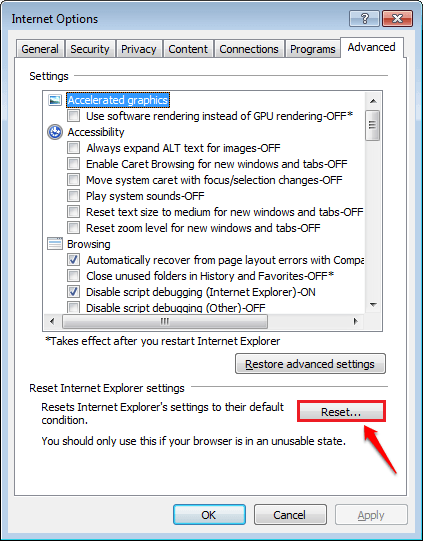
Google Chrome
SAMM 1
- Avatud Kontrollpaneel. Võite seda otsida ja seejärel käivitada või kasutada Jookse dialoogiboks selle kiireks käivitamiseks. Vajutage WIN + R klahvid koos Jookse Dialoogikast. Trüki sisse kontrollpaneel ja vajutage sisestusklahvi.
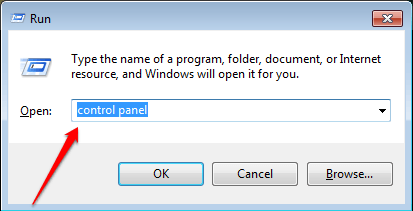
2. SAMM
- Kui Kontrollpaneel avaneb, sisestage Tulemüür Euroopa Kontrollpaneel otsing. Kui tulemused hakkavad ilmuma, klõpsake lingil, mis ütleb Lubage programm Windows Fiewalli kaudu.
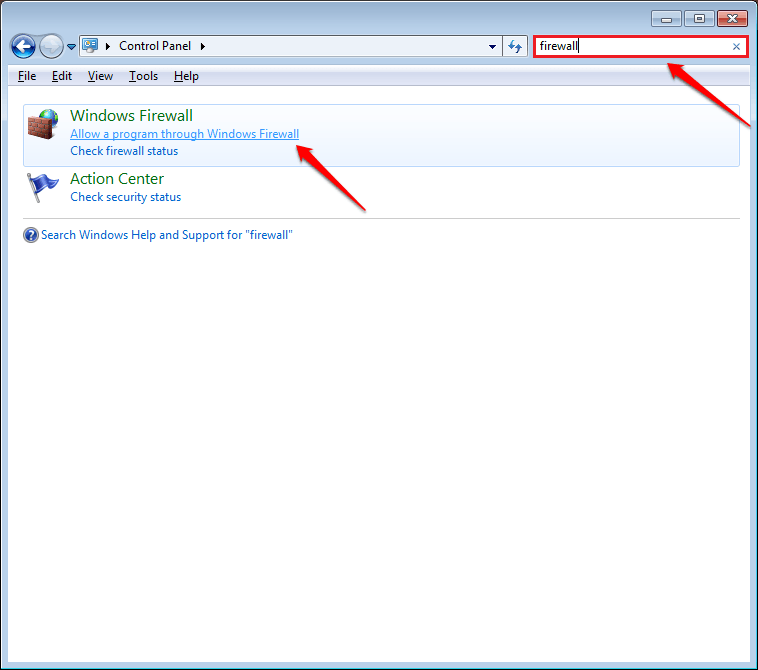
3. SAMM
- Järgmisena klõpsake nuppu, mis ütleb Muuda seadeid. Nüüd kerige alla ja leidke kirje Chrome'i brauser. Märkige märkeruudud, mis vastavad Chrome sissekanne.
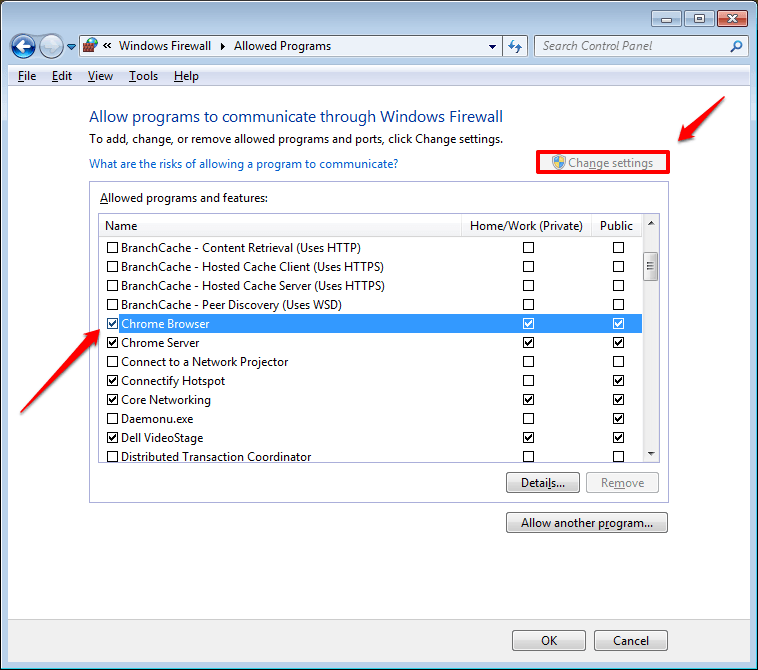
4. SAMM
- Tulemüüri läbimiseks võite lisada ka muid programme. Selleks klõpsake nuppu Luba teine programm. Valige loendist programm. Allpool toodud ekraanipildil olen valinud Internet Explorer. Kui olete valmis, vajutage Lisama nuppu.
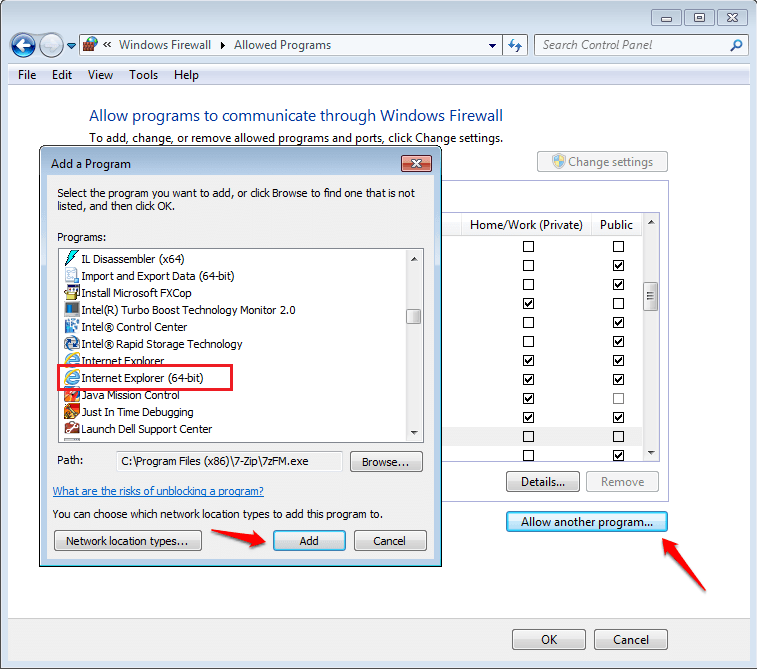
Taaskäivitage oma Google Chrome et näha, kas ülaltoodud lahendus teie jaoks sobis.
Loodan, et ülalkirjeldatud lahendused sobivad teie jaoks. Kui teie probleem pole ikka veel lahendatud, võite vaadata meie teemasid käsitlevaid artikleid ERR_CONNECTION_REFUSED parandamine Chrome'is, Lahendatud! Chrome'i puhverserveri veaga ei saa ühendust luua ja Lahendatud! ERR_NAME_NOT_RESOLVED: serverit ei leitud viga ja vaadake, kas nendes artiklites toodud lahendused sobivad teie jaoks. Jätke julgelt kommentaare, kui olete teemaga endiselt seotud.
![5 parimat videoblokeerija laiendust teie brauserile [2020 nimekiri]](/f/daa070f1d20f676c126e629e516024ba.jpg?width=300&height=460)

